Online-Datenschutztipp: Sperren Sie den App-Zugriff auf Twitter und Facebook
Viele Apps benötigen Zugriff auf Twitter undFacebook-Daten funktionieren. Natürlich müssen Sie sie autorisieren, um darauf zuzugreifen, aber es ist eine einmalige Angelegenheit, die oft vergessen wird. Wann haben Sie das letzte Mal diese Liste von Apps durchgesehen?
Ich habe meine Twitter- und Facebook-Profile durchgesehenGestern wurde mir klar, dass es eine Reihe von Apps gibt, die ich nicht mehr benutze und die keinen Zugriff mehr auf meine Profildaten benötigen. Hier sehen Sie, wie Sie den App-Zugriff in diesen beiden beliebten sozialen Netzwerken entfernen können.
App-Zugriff auf Twitter widerrufen
Melden Sie sich in Ihrem Twitter-Profil an, falls Sie dies noch nicht getan haben. Klicken Sie dann auf das Zahnradsymbol oben rechts in Ihrem Profil und wählen Sie "Einstellungen".
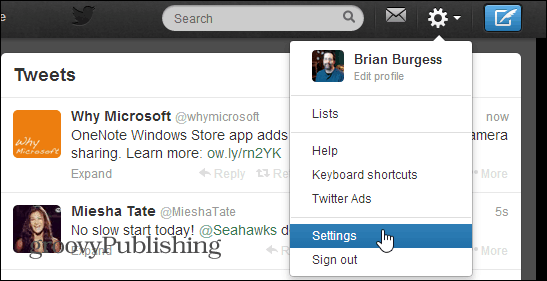
Wählen Sie dann Apps aus der Liste im linken Bereich aus.
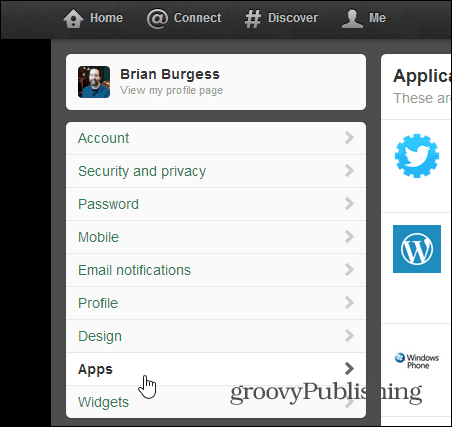
Rechts sehen Sie eine Liste der Apps, die auf Ihr Twitter-Konto zugreifen können. Wenn Sie dies noch nie zuvor getan haben, werden Sie überrascht sein, auf wie viele Apps Sie im Laufe der Jahre Zugriff haben.
Gehen Sie die Liste durch und klicken Sie einfach auf die Schaltfläche Zugriff widerrufen.
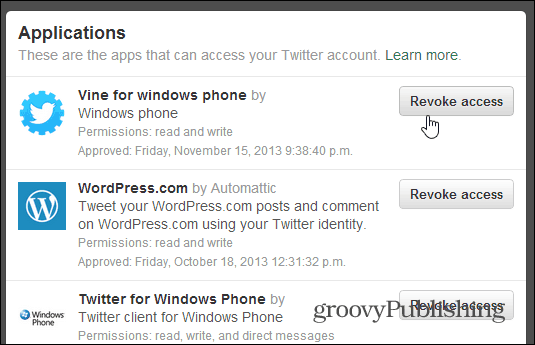
Wenn Sie Ihre Meinung zu einer App ändern, können Sie Zugriff widerrufen rückgängig machenDies ist jedoch nur dann möglich, wenn Sie sich auf dem Apps-Bildschirm befinden.
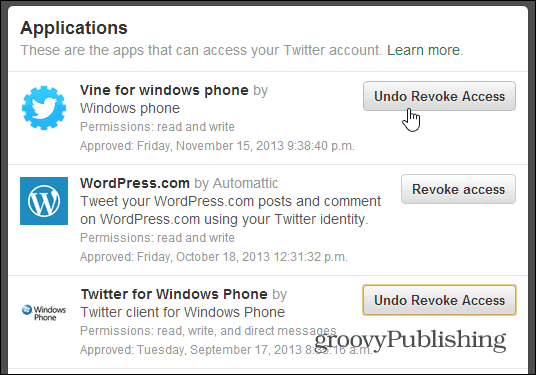
App-Zugriff auf Facebook widerrufen
Das Entfernen des App-Zugriffs in Facebook erfordert einige weitere Schritte. Wenn Sie jedoch wissen, wohin Sie gehen müssen, ist dies ganz einfach. Klicken Sie auf das Zahnradsymbol in der oberen rechten Ecke und wählen Sie Kontoeinstellungen.
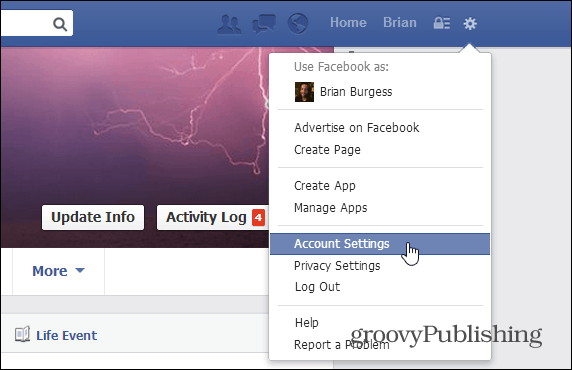
Wählen Sie auf der Seite Allgemeine Kontoeinstellungen im linken Bereich Apps aus.
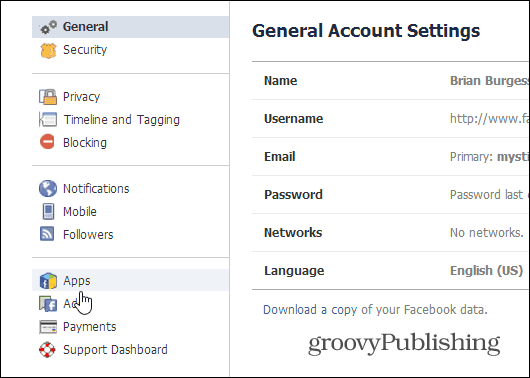
Eine Liste der Apps, denen Sie Zugriff auf Ihre gewährt habenProfil im Laufe der Jahre. Facebook gibt Ihnen ein bisschen mehr Kontrolle über diese Apps. Klicken Sie auf Bearbeiten, um zu sehen, was die App benötigt, wie sie sichtbar ist, was sie kann und mehr. Unten im Abschnitt Recht können Sie es entfernen.
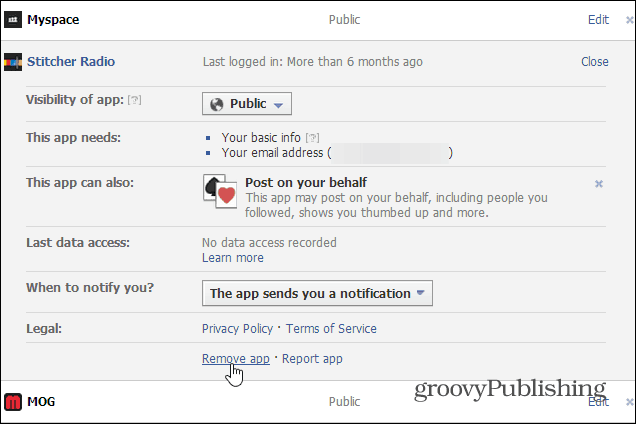
Oder klicken Sie einfach auf das „X“ neben der Schaltfläche Bearbeiten.
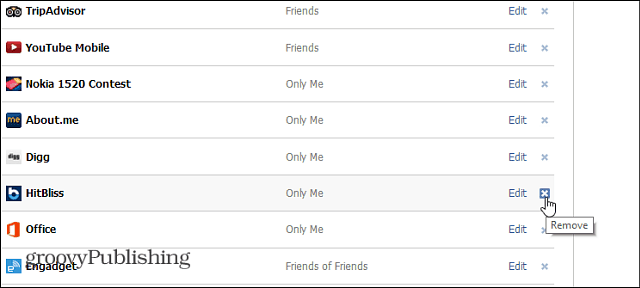
Überprüfen Sie anschließend, ob Sie es entfernen möchten, und löschen Sie alle Aktivitäten, die Sie mit der App auf Facebook ausgeführt haben.
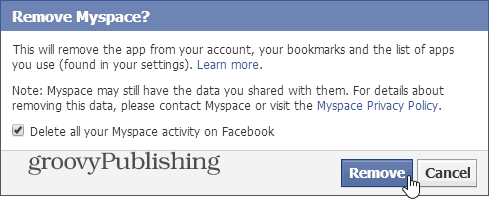
Wenn Sie ein starker Facebook-Nutzer sind, haben Sie wahrscheinlich viele Apps, die auf Ihr Profil zugreifen. Klicken Sie auf den Link unten auf der Seite, um alle Apps anzuzeigen.
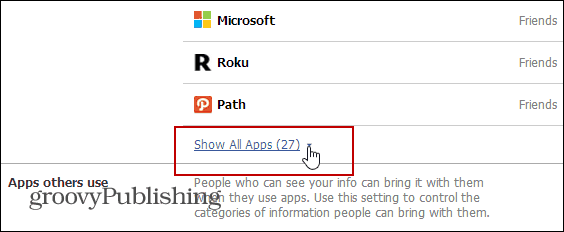



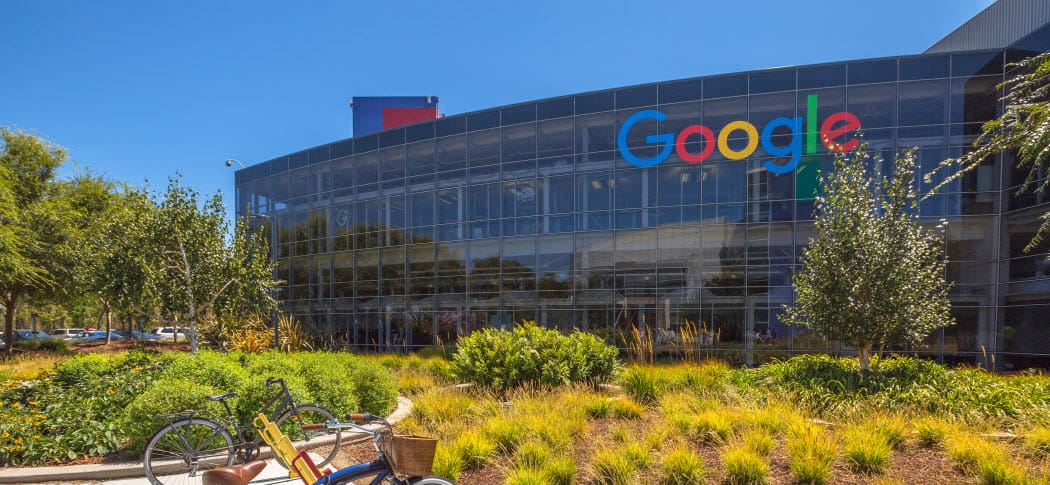






Hinterlasse einen Kommentar